CAD标注怎么隐藏尺寸界线的方法
第1步、打开AUTOCAD2019软件,绘制一个矩形出来,并使用线型标注进行标注一下。
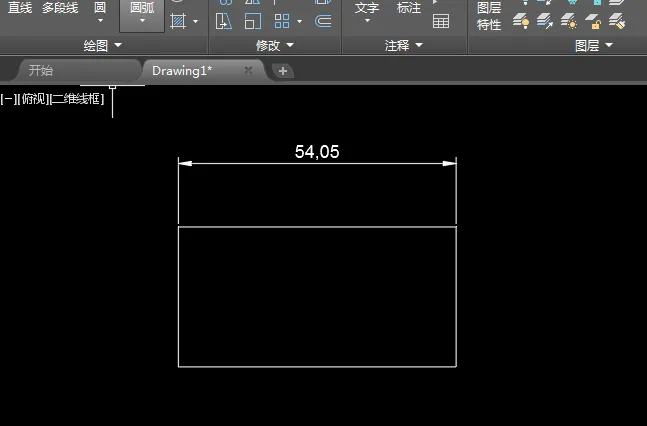
第2步、点击注释版块,然后点击ISO-25小三角,点击管理标注样式。进行设置。
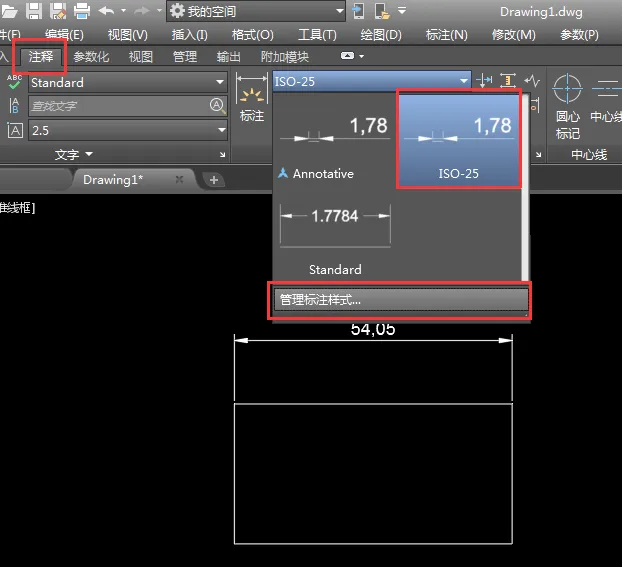
第3步、进行标注样式管理器,点击ISO-25,点击修改。
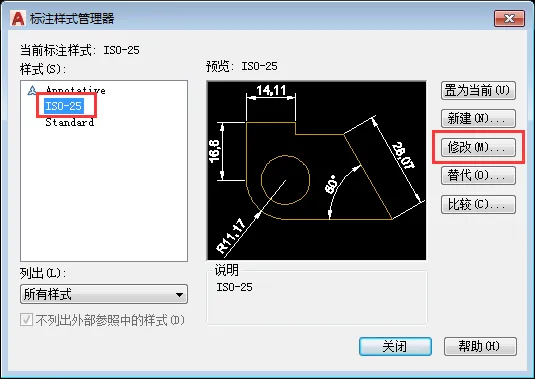
第4步、进入修改标注样ISO-25面板,点击线选项。在尺寸界线下面隐藏,只要在尺寸界线1与尺寸界线2,前面打勾出可以就好了。
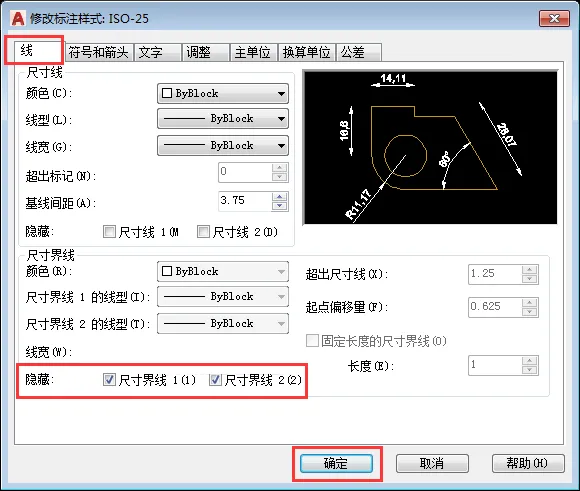
第5步、设置好了后,点击关闭。也就是关闭标注样式管理器。
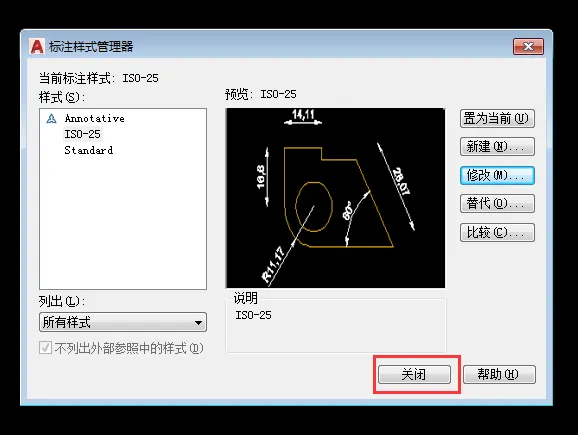
第6步、然后你就可以看到标注的两边尺寸界线就没有了。如果你要隐藏一边,就勾选尺寸界线1或尺寸界线2的随便那一边。
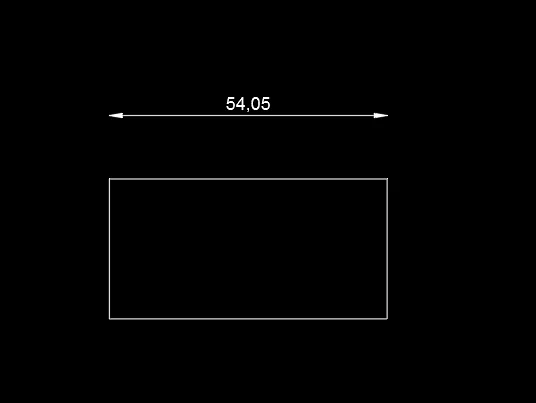
以上就是CAD标注怎么隐藏尺寸界线的方法,喜欢的朋友可以一起来关注软件自学网学习更多的CAD初学入门教程。
微信扫描下方的二维码阅读本文
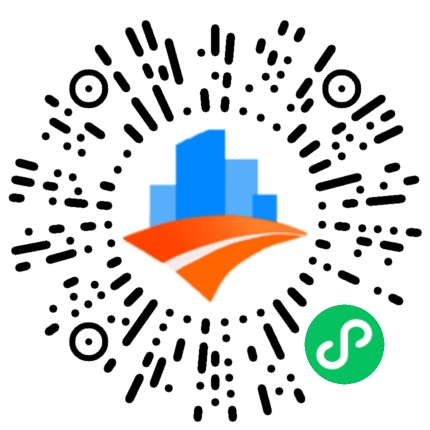




评论0